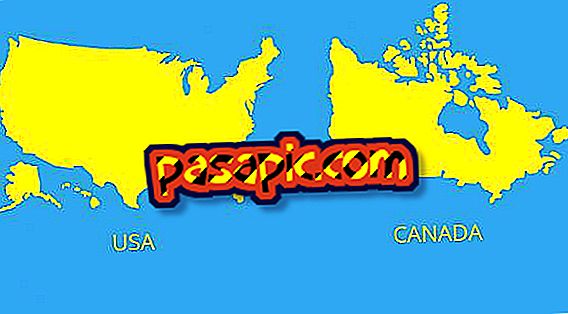Как да персонализирате екрана за заключване на Windows Phone 8

Персонализацията на нашите смартфони е нещо все по-важно: ние обичаме да отразяват нашия стил, да ги подреждаме по начин, който ни подхожда според нашите нужди и вкусове, които са само наши и не приличат на друг телефон. Windows Phone 8 смартфоните позволяват не само да персонализирате началния екран с живите плочки, но и заключения екран. Как да го направя? В .com обясняваме как да персонализирате екрана за заключване на Windows Phone 8.
1
В екрана за заключване на Windows Phone 8 можете да персонализирате два аспекта: фоновото изображение и известията, които искате да видите. Освен това е възможно да се показва Facebook на заключения екран.
2
За да персонализирате екрана за заключване на Windows Phone 8, отидете в списъка с приложения (плъзнете наляво) и изберете " Настройки ". Щом се появи там, кликнете върху "Заключване на екрана".
3
Първият аспект, който можете да персонализирате, е фонът. В „ Фон “ кликнете върху полето по-долу и изберете желаната опция: снимка, Bing (ще се показват изображения, които периодично се актуализират) и т.н. Ще видите повече опции в зависимост от приложенията, които сте инсталирали на телефона си.
4
Ако сте избрали " снимка ", ще видите, че под "промяна снимка". Кликнете там, за да изберете изображението, което искате във фонов режим. Ако сте избрали приложение, в "Отвори приложение, за да ви позволи да правите промени във фонов режим". Кликнете върху „ Отвори приложение “, за да може да бъде блокиран от долната част на екрана.
5
Друга опция, която Windows Phone 8 позволява на заключения екран, е да види кой изпълнител свири, ако свириш музика. За да направите това, в Настройки> Заключване на екрана, където се казва " Покажи изпълнител при възпроизвеждане на музика ", маркирайте го като "Включено".
6
Можете също да изберете да виждате известия директно от заключения екран. В Настройки> Блокирай екрана, раздел " Известия " ви позволява да изберете приложение, което да показва вашите подробни уведомления (с текст) и пет за бързи (икона и номер). Трябва само да кликнете върху всяко от интервалите, за да изберете приложението, което искате да виждате, на заключения екран.
7
В Настройки> Заключване на екрана можете също да видите колко дълго искате да премине, преди екранът да се изключи и ако искате да активирате парола .